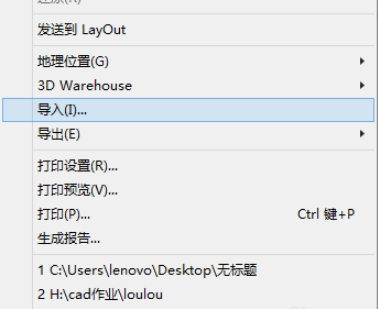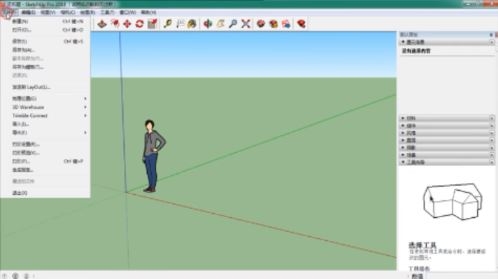3Dsmax通过暴风雪粒子系统制造漫天飞花模型优质
大家先来看看具体步骤吧。
“暴风雪”3D素材模型是原来的雪粒子系统的高级版本。“暴风雪”粒子从一个平面向外发射粒子流。与“雪景”粒子系统相似。但功能更为复杂。暴风雪的名称并非强调它的猛烈。而是指它的功能强大。不仅用于普通雪景的制作。还可以表现火花迸射。气泡上升。开水沸腾。满天飞花和烟雾升腾等特殊效果。
1。单击“创建”-“几何体”-“粒子系统”-“暴风雪”按钮,在“顶”视图中创建“暴风雪”,如图所示,在“基本参数”卷展栏中设置“宽度”为300, “长度”为300。 2。在“粒子生成”卷展栏中设置“粒子计时”选项组中的“发射开始”为-30, “发射停止”为150, “寿命”为100,如图所示。在“粒子类型”卷展栏中选择“实例几何体”单选按钮。
2。在“粒子生成”卷展栏中设置“粒子计时”选项组中的“发射开始”为-30, “发射停止”为150, “寿命”为100,如图所示。在“粒子类型”卷展栏中选择“实例几何体”单选按钮。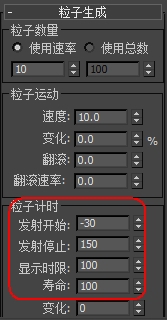 3。单击“创建”-“几何体”-“标准基本体”-“平面”按钮,在3DsMax2013“顶”视图中创建平面,在“参数”卷展栏中设置“长度”为13, “宽度”为23,如图所示。
3。单击“创建”-“几何体”-“标准基本体”-“平面”按钮,在3DsMax2013“顶”视图中创建平面,在“参数”卷展栏中设置“长度”为13, “宽度”为23,如图所示。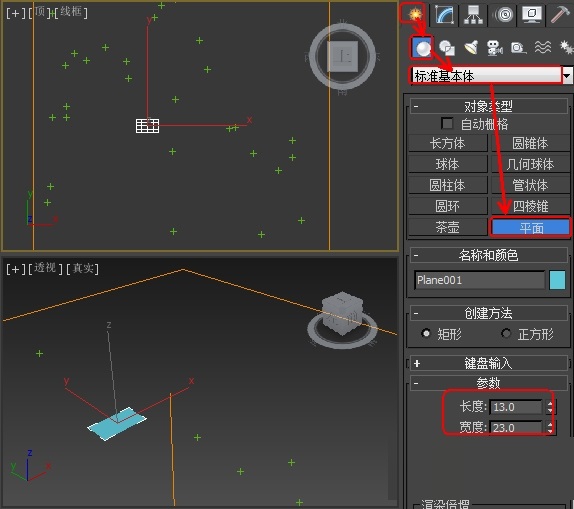 4。按键盘【M】键快速打开“材质编辑器”窗口,选择一个新的材质样本球,单击“漫反射”后“ ”按钮,在弹出的“材质/贴图浏览器”对话框中选择“位图”贴图,单击“确定”按钮,如图所示。
4。按键盘【M】键快速打开“材质编辑器”窗口,选择一个新的材质样本球,单击“漫反射”后“ ”按钮,在弹出的“材质/贴图浏览器”对话框中选择“位图”贴图,单击“确定”按钮,如图所示。 5。在弹出的“选择位图图像文件”对话框中选择“花朵1.jpg”图片文件,单击打开按钮,如图所示,进人贴图层级,使用默认参数。
5。在弹出的“选择位图图像文件”对话框中选择“花朵1.jpg”图片文件,单击打开按钮,如图所示,进人贴图层级,使用默认参数。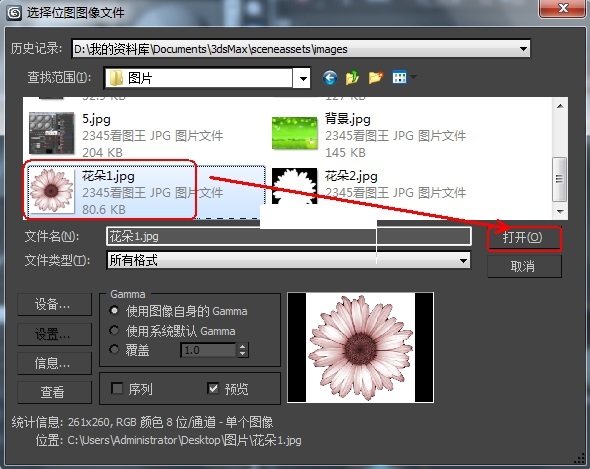 6。单击 “转到父对象”按钮。返回上一层级;单击“不透明度”选项后的“”按钮,在弹出的“材质/贴图浏览器”对话框中选择“位图”贴图,单击“确定”按钮,3DsMax2013如图所示。
6。单击 “转到父对象”按钮。返回上一层级;单击“不透明度”选项后的“”按钮,在弹出的“材质/贴图浏览器”对话框中选择“位图”贴图,单击“确定”按钮,3DsMax2013如图所示。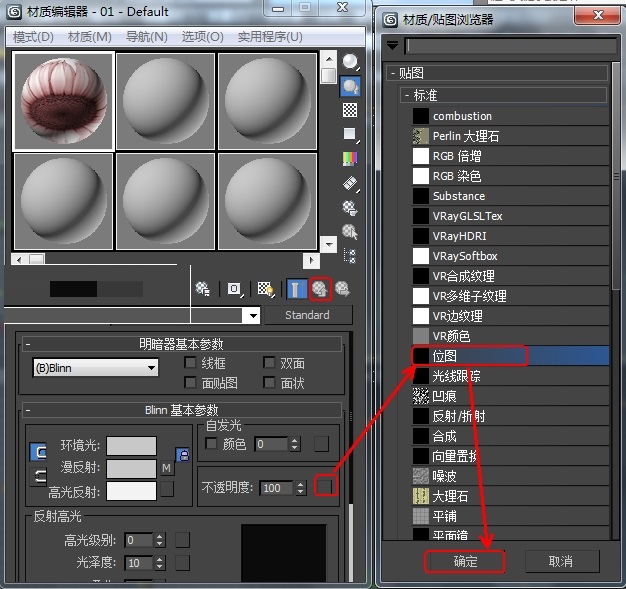 当前第1/2页首页1下一页尾页
当前第1/2页首页1下一页尾页
更多精选教程文章推荐
以上是由资深渲染大师 小渲 整理编辑的,如果觉得对你有帮助,可以收藏或分享给身边的人
本文地址:http://www.hszkedu.com/35991.html ,转载请注明来源:云渲染教程网
友情提示:本站内容均为网友发布,并不代表本站立场,如果本站的信息无意侵犯了您的版权,请联系我们及时处理,分享目的仅供大家学习与参考,不代表云渲染农场的立场!